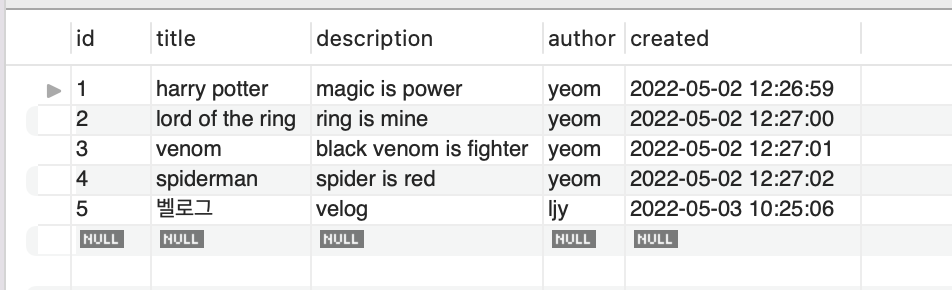AWS RDS 생성 순서
- AWS RDS 접속 후 데이터베이스 생성 버튼을 클릭
- MySQL 선택 (필자는 MySQL를 사용)
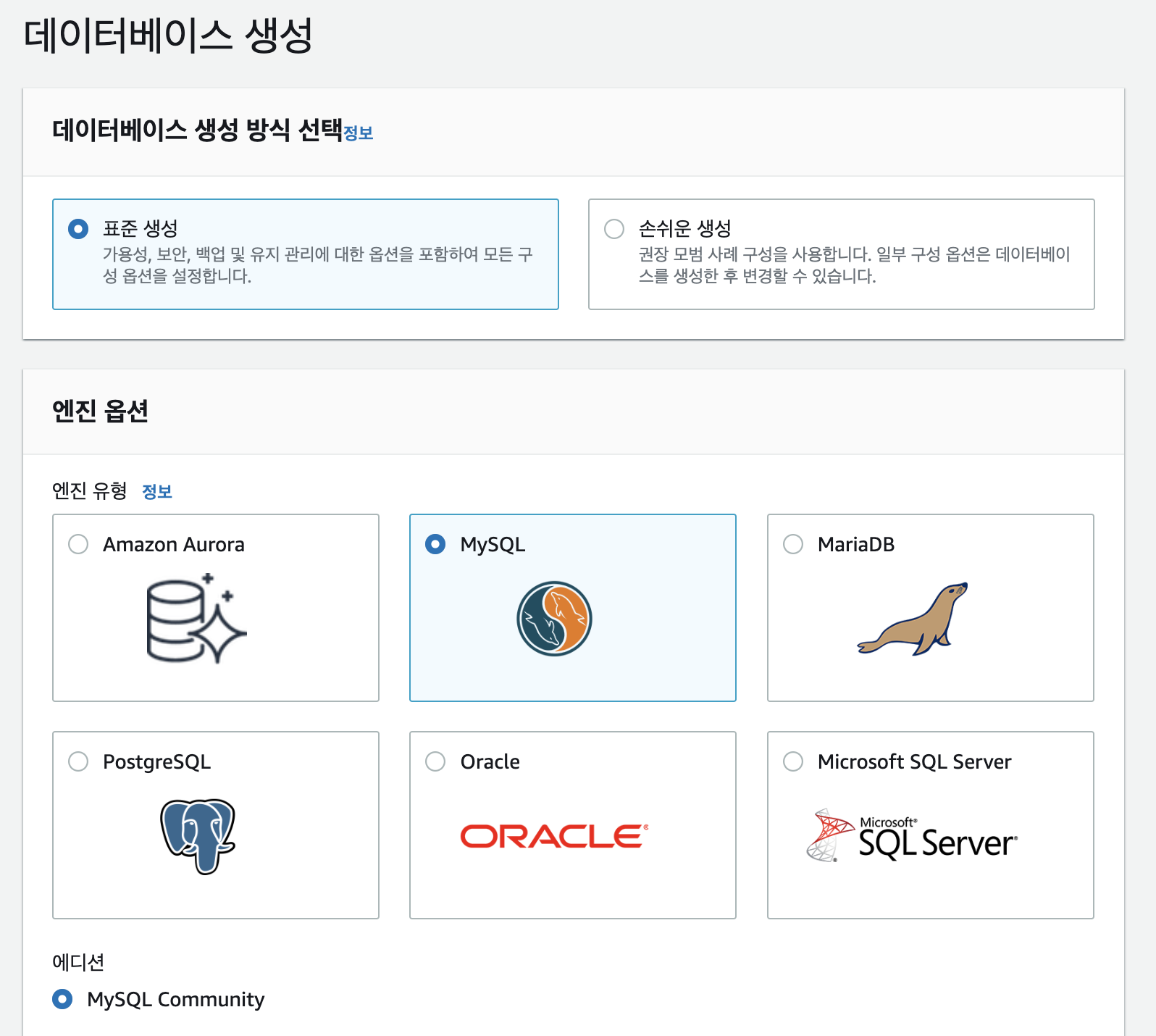
- 무료로 사용하기 위해 프리티어 선택
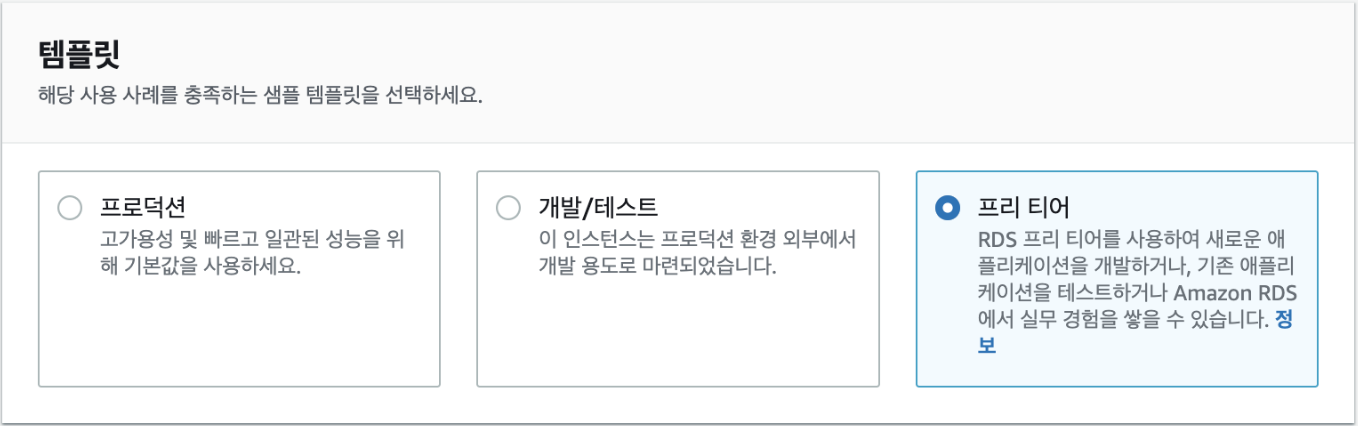
- DB 인스턴스, 사용자 ID, 암호 작성
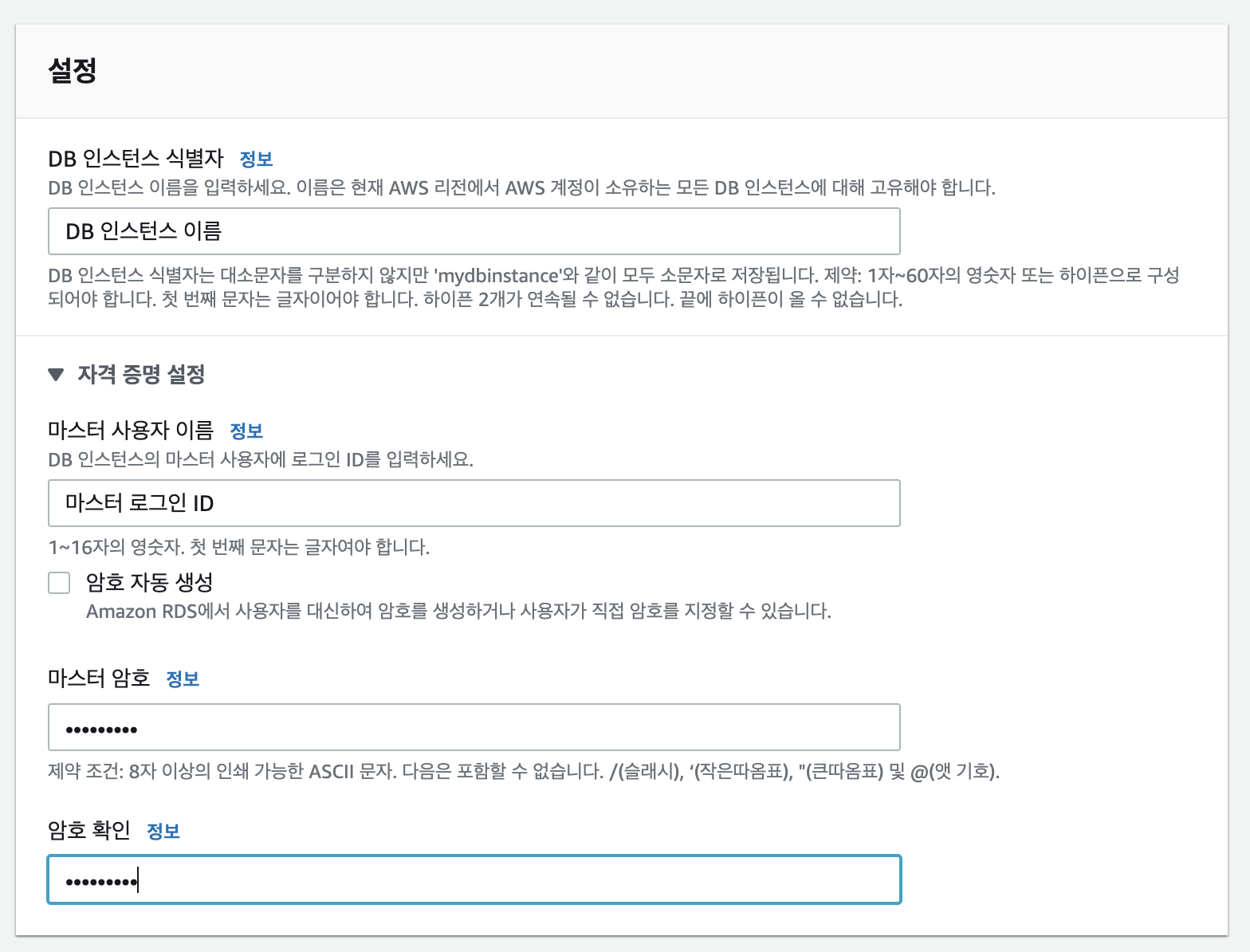
- 연결 탭에서 퍼블릭 액세스를 "예" 설정
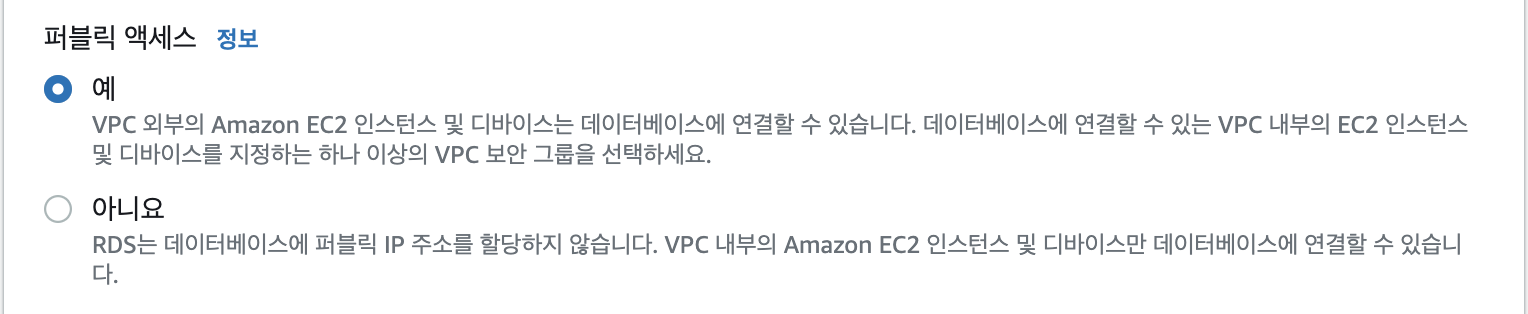
- 나머지는 그대로 두고 생성
생성 후 잠시동안 기다리면 RDS -> 데이터베이스 탭에 데이터베이스가 생성된 것을 확인할 수 있다.

- 보안 규칙 설정
데이터베이스 탭 -> 해당 데이터베이스의 DB 식별자 클릭 -> 연결 & 보안 탭 -> 보안 VPC 보안 그룹 하이퍼링크 클릭 -> 나오면 보안 그룹 하이퍼링크 클릭 -> 인바운드 규칙 탭 -> 인바운드 규칙 편집 클릭 -> 아래 사진처럼 설정 후 규칙 저장

우분투 서버에서 DB 사용해보기
터미널에 접속하여 우분투 서버 접속 후 mysql -u root -p -h 엔드포인트 입력
-u : 데이터베이스 생성 시 입력했던 사용자ID
-p : 데이터베이스 생성 시 입력했던 암호를 묻겠냐는 옵션
-h : host
접속 완료
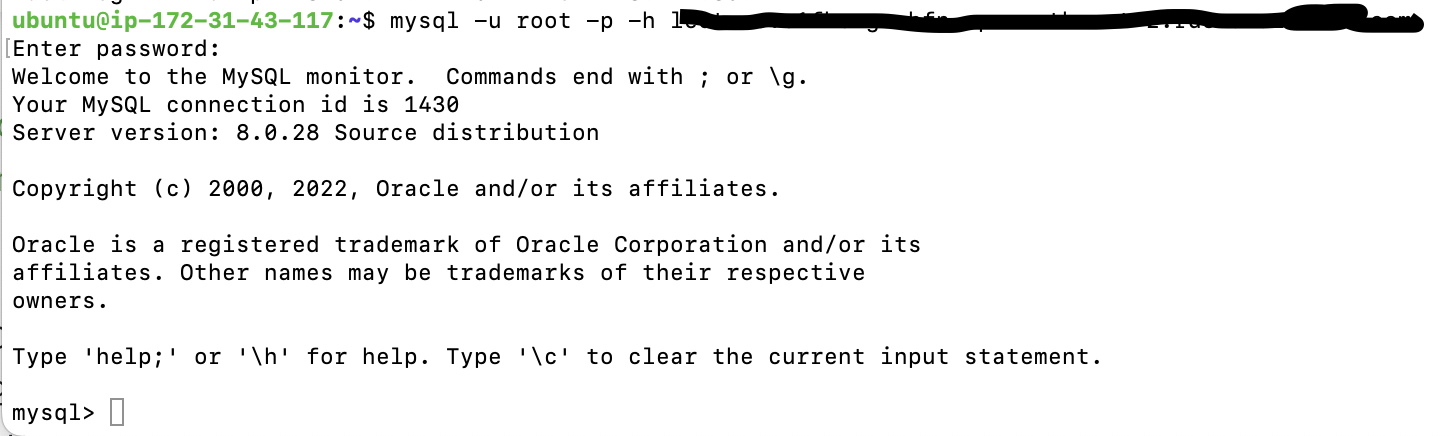
-
데이터베이스들 확인
> show databases;
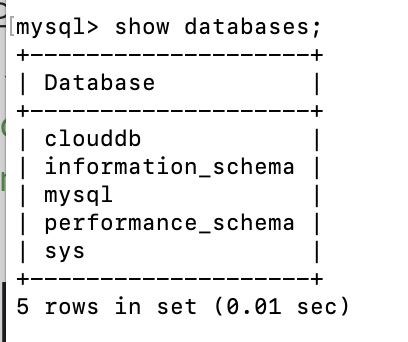
-
데이터베이스 생성
> create database velogdb;

-
root 유저 말고 DB에 접근할 수 있는 유저 설정
create user '유저이름'@'%' identified by 'password';
> create user 'jiyoon'@'%' identified by '1234';

-
위에서 새로 생성한 유저에게 권한 부여
grant all priviliges on 데이터베이스명.* to '유저명'@'%';
> grant all privileges on velogdb.* to 'jiyoon'@'%';

-
'jiyoon' 유저로 DB 접속
jiyoon 유저에서도 velogdb가 보이는 것을 확인할 수 있다
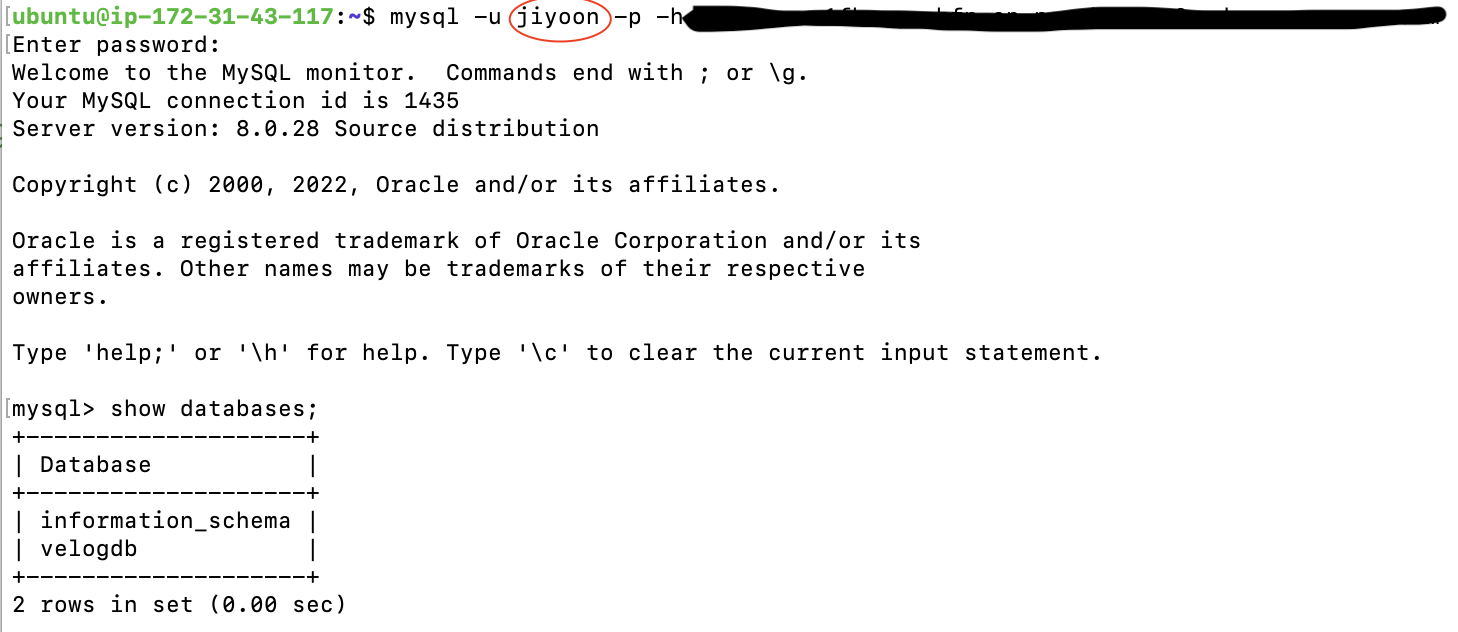
Mysql workbench를 이용해 DB 접속
터미널에서는 작업하기 힘들기 때문에 workbench를 사용해 작업하도록 하겠습니다.
워크벤치 접속
Hostname에는 엔드포인트를 넣어줍니다.
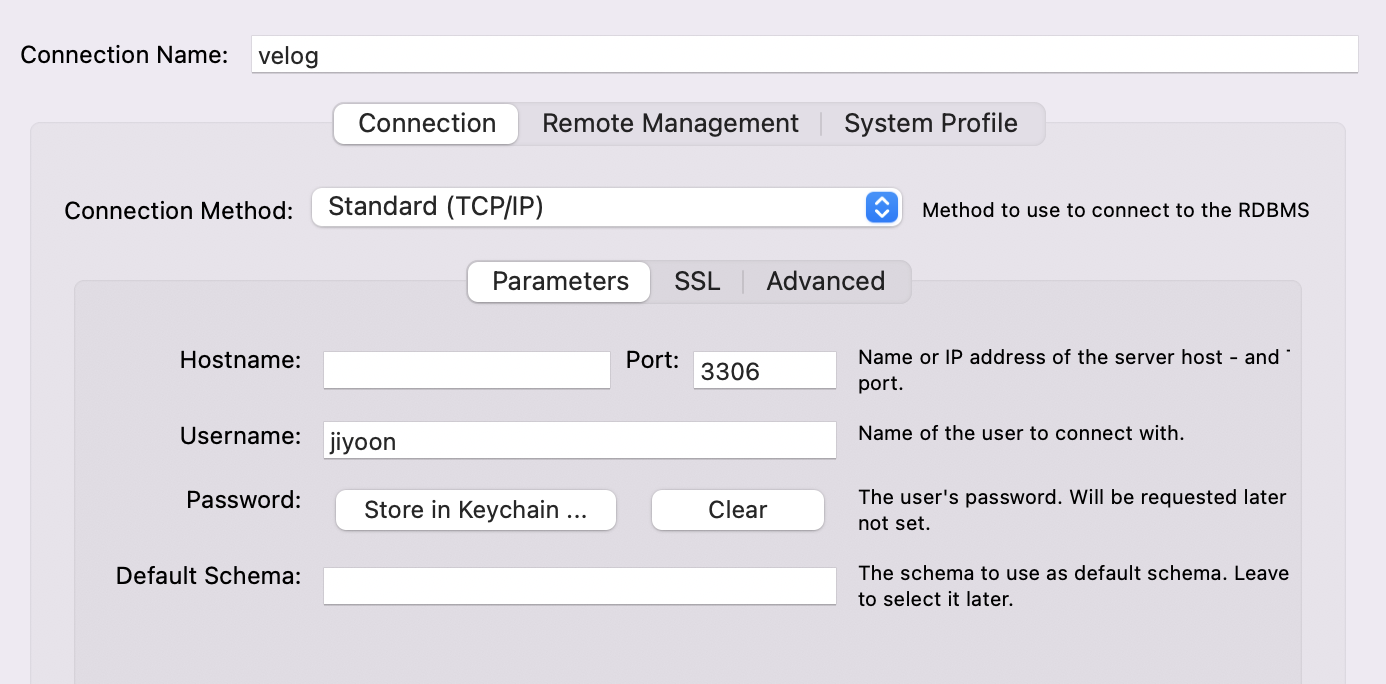
- 테이블 생성
use velogdb;
create table book(
id int not null AUTO_INCREMENt primary key,
title varchar(100) null,
description varchar(200) null,
author varchar(100) null,
created DATETIME NOT NULL);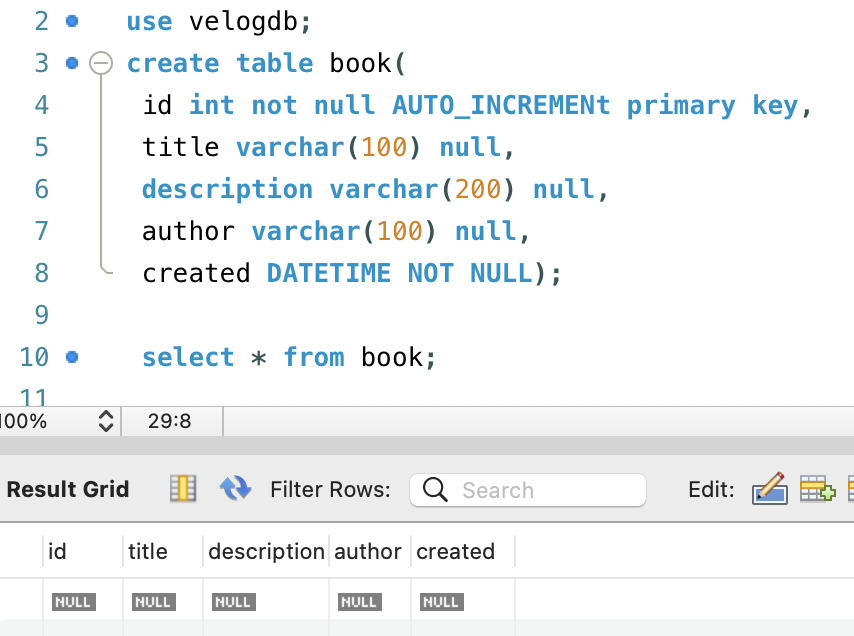
- 테이블에 데이터 넣기
INSERT INTO book (id, title, description, author, created) VALUES(1, 'harry potter','magic is power', 'yeom', now());
INSERT INTO book (id, title, description, author, created) VALUES(2, 'lord of the ring', 'ring is mine', 'yeom', now());
INSERT INTO book (id, title, description, author, created) VALUES(3, 'venom', 'black venom is fighter', 'yeom', now());
INSERT INTO book (id, title, description, author, created) VALUES(4, 'spiderman','spider is red', 'yeom', now());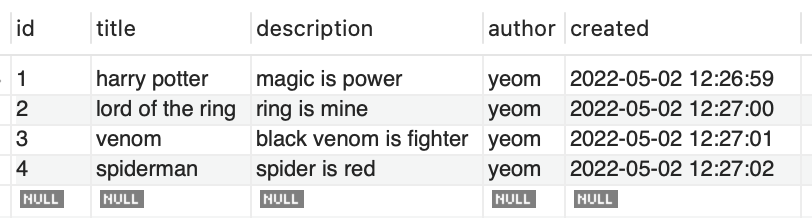
우분투 서버에서 php를 사용하여 간단한 웹 페이지 구현
-
MySQL과 PHP 연동 라이브러리 설치
sudo apt install php7.2-mysql ( php -v로 버전확인 후 버전 맞춰서 install)
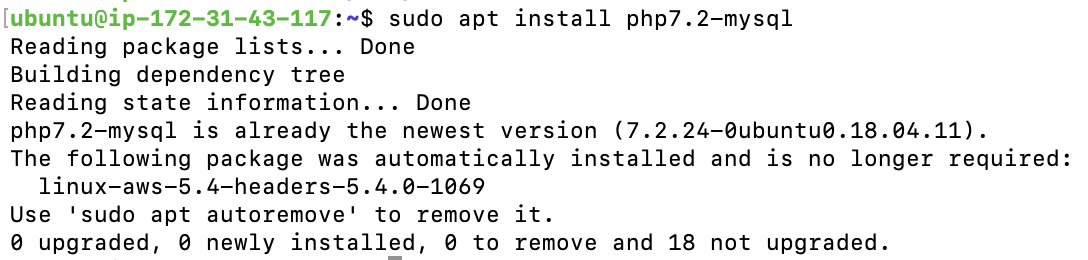
-
MySQL 과 Apache 재시작
- sudo service mysql restart
- sudo apachectl restart
- sudo apt update
- sudo apt-get install mysql-server
- sudo service mysql restart
- sudo apachectl restart
-
php 파일을 생성하기 위해 /var/www/html 경로로 이동

-
nano 편집기를 사용해 create.php를 작성
create.php - 책 / 본문 주요내용 / 저자 입력 화면
sudo nano create.php 터미널에 입력 후 아래 코드 작성
<?php
$conn = mysqli_connect(
'엔드포인트', // 주소
'유저명',
'유저비밀번호',
'데이터베이스명'); // 데이터베이스 이름
$sql = "SELECT * FROM book";
$result = mysqli_query($conn, $sql);
?>
<!doctype html>
<html>
<head>
<meta charset="utf-8">
<title>WEB</title>
</head>
<body>
<h1>TUKOREA University 한국공학대학교</h1>
<h3> 원하는 책의 제목 본문 저자를 입력하세요. </h3>
<form action="process_create.php" method="POST">
<p><input type="text" name="title" placeholder="제목 (ex)Harry Porter"></p>
<p><input type="text" name="description" placeholder="본 문 (ex)magic stone"></p>
<p><input type="text" name="author" placeholder="저자 (ex)rolling"></p>
<p><input type="submit"></p>
</form>
</body>
</html>- nano 편집기를 사용해 process_create.php를 작성
process_create.php - 데이터 저장 성공 여부 확인 화면
sudo nano process_create.php 터미널에 입력 후 아래 코드 작성
<?php
$conn = mysqli_connect(
'엔드포인트', // 주소
'유저명',
'유저비밀번호',
'데이터베이스명'); // 데이터베이스 이름
# title, description 이라는 사용자가 입력한 정보를 그대로 php에 입력하는 행위는 보안에 취약, 따라서 관리 필요
$filtered = array(
'title'=>mysqli_real_escape_string($conn, $_POST['title']),
'description'=>mysqli_real_escape_string($conn, $_POST['description']),
'author'=>mysqli_real_escape_string($conn, $_POST['author'])
);
$sql = "
INSERT INTO book
(title, description, author, created)
VALUES(
'{$filtered['title']}',
'{$filtered['description']}',
'{$filtered['author']}',
NOW()
)
";
$result = mysqli_query($conn, $sql);
if($result === false){
echo '저장하는 과정에서 문제가 생겼습니다. 관리자에게 문의해주세요';
error_log(mysqli_error($conn));
} else {
echo '성공했습니다. <a href="create.php">돌아가기</a>';
}
?>웹 페이지 결과 확인해보기
-
브라우저 url에 ec2퍼블릭IP/create.php 입력
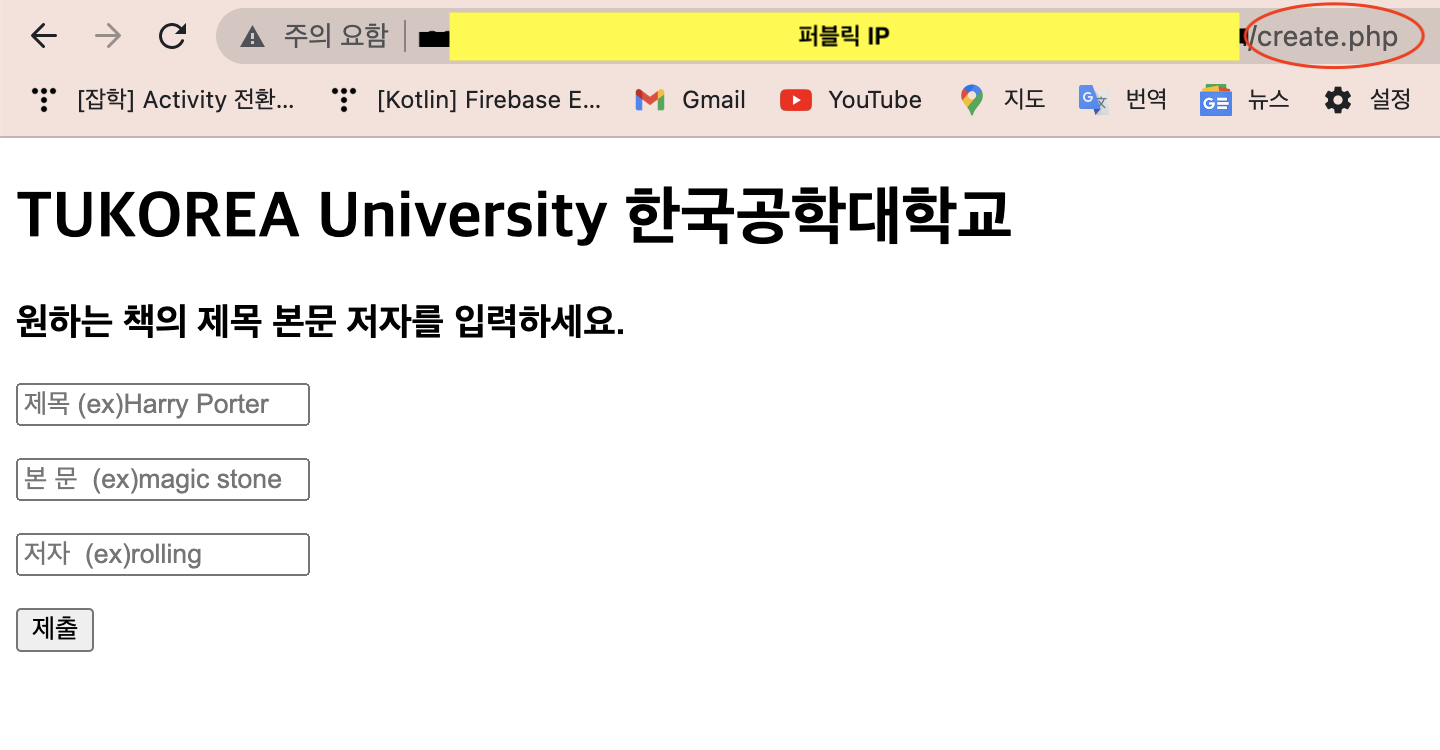
-
내용 작성
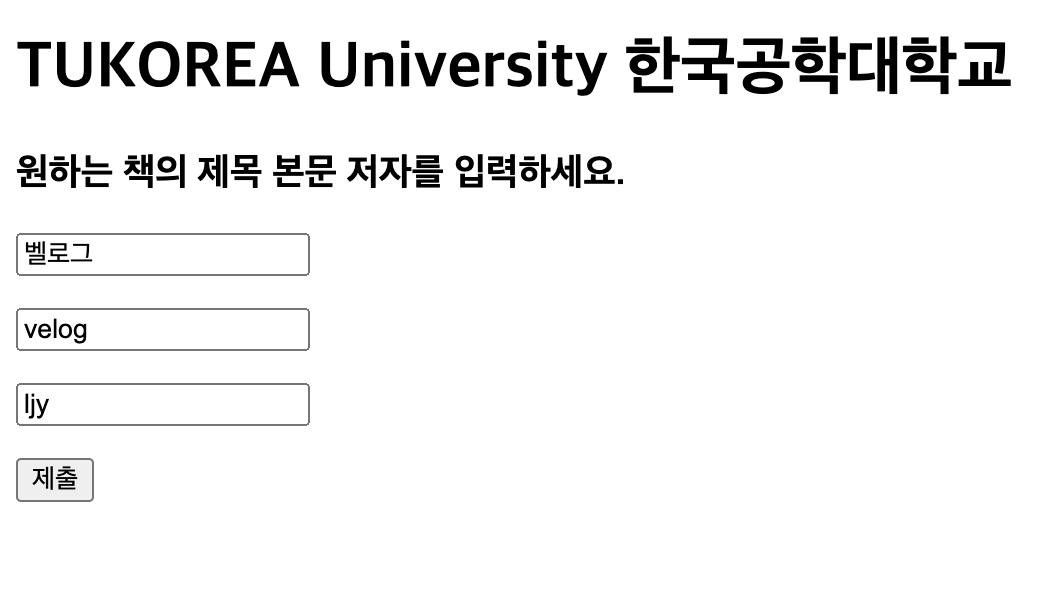
-
제출 버튼 클릭 후 DB에 값이 들어갔는지 확인